
[100% Erfolg] So stellen Sie E-Mails auf dem iPhone 14 / 13 / 12 / 11 / X einfach wieder her

E-Mail ist eine unverzichtbare Kommunikationsform im modernen digitalen Zeitalter und Smartphones sind unverzichtbar. Die einfache Wischfunktion des iPhone hilft Ihnen, die gewünschten E-Mails schnell anzuzeigen oder zu löschen. Dies kann ärgerlich sein, wenn Sie versehentlich Ihre E-Mails löschen. Sie können Ihre E-Mail-Einstellungen so einstellen, dass E-Mails gelöscht oder archiviert werden. Archivierte E-Mails wurden aus dem Posteingang in den Ordner "Alle E-Mails" verschoben, während gelöschte E-Mails in den Papierkorb verschoben werden. Es ist jetzt möglich, Nachrichten abzurufen, die Sie versehentlich auf Ihrem iPhone gelöscht haben.
Methode 1. Anleitung zum direkten Wiederherstellen von E-Mails auf dem iPhone
Methode 2. Stellen Sie gelöschte iPhone-E-Mails mit einem 3rd-Party-Tool wieder her
Das Löschen Ihrer E-Mails ist einfach, aber die Frage ist, wie Sie die gelöschten E-Mails wiederherstellen können. Sie können Ihre E-Mail auf verschiedene Weise wiederherstellen, je nachdem, wie lange Sie Ihre E-Mail gelöscht haben. Da der Apple-Dienst das Speichern der gelöschten E-Mails im Papierkorb für 30 Tage unterstützt, können Sie Ihre gelöschten E-Mails direkt auf Ihrem iPhone 14 / 13 / 12 / 11 / X / 8 / 7 Plus / 7 / 6s Plus / 6s / 6 Plus / 6 wiederherstellen, wenn Sie versehentlich eine E-Mail innerhalb eines Augenblicks gelöscht haben. Wenn Sie die E-Mail jedoch aus dem Papierkorb gelöscht haben, funktioniert dieser Trick nicht mehr.
Schritt 1. Gehen Sie zu den iPhone-Einstellungen > Mail > Google Mail-Konto. Und stellen Sie sicher, dass "Nachrichten archivieren" aktiviert ist.
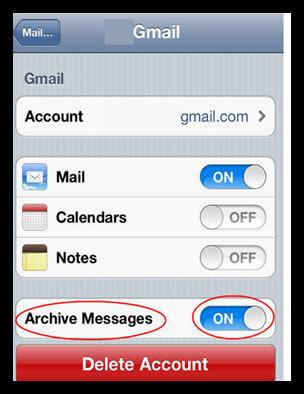
Schritt 2. Gehen Sie danach zu iPhone-E-Mail-Apps > Postfächer > Konten.
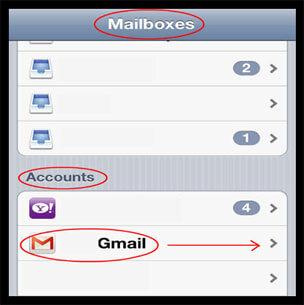
Schritt 3. Wählen Sie das E-Mail-Konto aus, für das Sie Ihre E-Mail-Adresse wiederherstellen möchten. Wählen Sie dann Alle E-Mails aus.
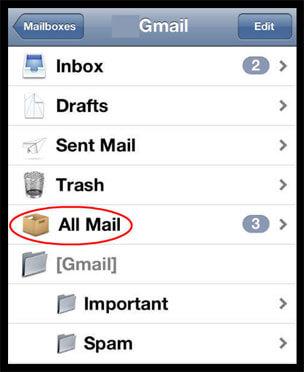
Schritt 4. Jetzt können Sie dort die gelöschten E-Mails sehen und archivierte E-Mails dort wiederherstellen, wo sie ursprünglich gefunden wurden.
Wenn Sie die Option "Nachrichten archivieren" auf "Ein" eingestellt haben, finden Sie gelöschte E-Mails im Ordner "Alle E-Mails". Wenn Sie die Option "Nachrichten archivieren" nicht aktiviert haben, werden gelöschte E-Mails in den Papierkorb verschoben. Sie müssen Postfächer öffnen und Papierkorb auswählen, um gelöschte E-Mails anzuzeigen. Sie müssen den Papierkorb durchsuchen und E-Mails auswählen, die Sie in den Posteingang oder einen anderen Ordner verschieben möchten. Abhängig von Ihrem E-Mail-Dienstanbieter werden E-Mails im Papierkorb nach 30 Tagen dauerhaft gelöscht. Daher kann es unmöglich sein, eine E-Mail zu finden, die Sie vor ein paar Monaten gelöscht haben.
Bonus: Erstklassige Mail-Apps für das iPhone
Wenn Sie die gelöschten E-Mails wiederherstellen möchten, die über 30 Tage gelöscht wurden, oder die anderen verlorenen Dateien von Ihrem iOS-Gerät wiederherstellen möchten, einschließlich der Kontakte, Fotos, des Anrufverlaufs, der Musik, der Kalender, der Notizen usw., benötigen Sie ein Datenwiederherstellungstool wie iPhone Email Recovery.
Mit diesem Tool müssen Sie sich keine Gedanken über das Problem des Datenverlusts machen und die gelöschten Daten können immer gefunden werden, obwohl Sie sie für eine lange Zeit gelöscht haben. Und es kann die verlorenen oder gelöschten Daten im Originalformat wiederherstellen, ohne sie zu überschreiben. Das Tool scannt Ihren iPhone-Speicher, um die gelöschten Daten zu identifizieren und zusammenzustellen, sodass Sie die gelöschte E-Mail mit einem Klick vom iPhone wiederherstellen können
Weiterlesen:
* So stellen Sie das iPhone wieder her, ohne Daten zu verlieren
* So stellen Sie Daten von iOS mit Jailbreak wieder her
So geht's:
Schritt 1. Starten Sie die installierte Software auf dem Computer und verbinden Sie Ihr iPhone mit dem Computer. Wählen Sie den Modus "Von iOS-Gerät wiederherstellen" und klicken Sie auf die Option "StartScan", um fortzufahren.
Schritt 2. Nach dem Scannen können Sie alle in Kategorien angezeigten Inhalte sehen, einschließlich der gelöschten. Wählen Sie aus der Liste der verfügbaren gelöschten Daten die Daten aus, die Sie wiederherstellen möchten. Sie können eine Vorschau der Daten in Miniaturansichten anzeigen.
Schritt 3. Wählen Sie die Daten aus, die Sie wiederherstellen möchten, und klicken Sie auf die Schaltfläche Wiederherstellen.

Mit diesem Tool können Sie E-Mails auf dem iPhone ganz einfach wiederherstellen. Es könnte darum gehen, alle Ihre Erinnerungen oder Apps auf Ihrem früheren Telefon zu schützen oder einfach nur sicherzustellen, dass Sie keine Daten verlieren, wenn Ihr Telefon verloren geht. Es ermöglicht auch die Wiederherstellung von Daten mit der iTunes-Option. Anstatt vom Gerät wiederherzustellen, können Sie die Option "Aus iTunes-Backup wiederherstellen" auswählen. Wenn Sie jedoch nach dem Löschen wichtiger Daten ein Backup erstellt haben, können Sie verlorene Daten nicht wiederherstellen, da das Backup diese auch nicht enthält.
Verwandte Artikel:
Mögliche Gründe für Datenverluste auf dem iPhone
So stellen Sie verlorene Dateien von einem gesperrten iPad wieder her
Stellen Sie iPhone-Daten wieder her, die im Wiederherstellungsmodus stecken geblieben sind
Wie mache ich ein Update auf dem iPhone 14/13/12/11/X/8 rückgängig? (Bewährte Tipps)
iPhone Kontakte nach Update verloren? So erhalten Sie Kontakte zurück

 iPhone-Wiederherstellung
iPhone-Wiederherstellung
 [100% Erfolg] So stellen Sie E-Mails auf dem iPhone 14 / 13 / 12 / 11 / X einfach wieder her
[100% Erfolg] So stellen Sie E-Mails auf dem iPhone 14 / 13 / 12 / 11 / X einfach wieder her